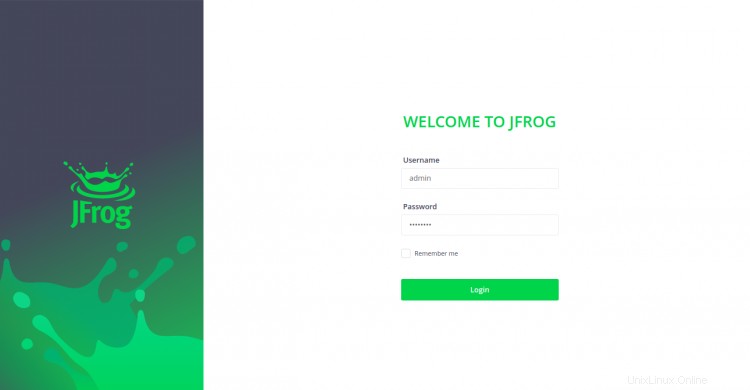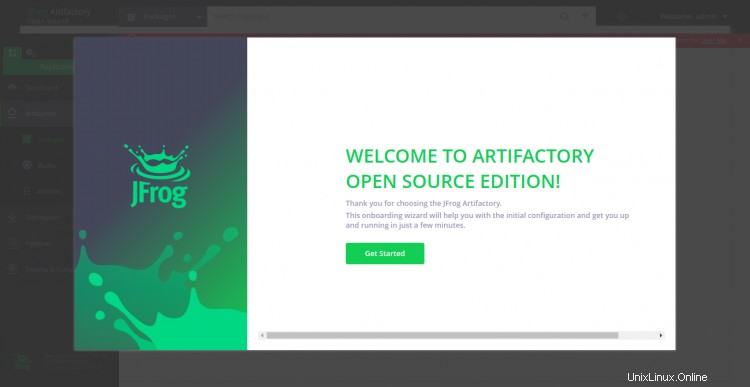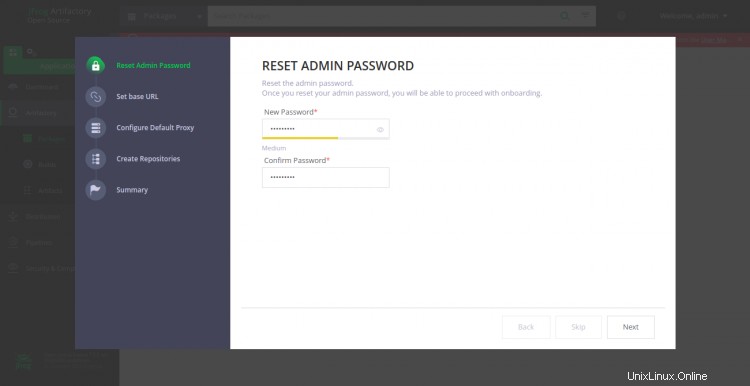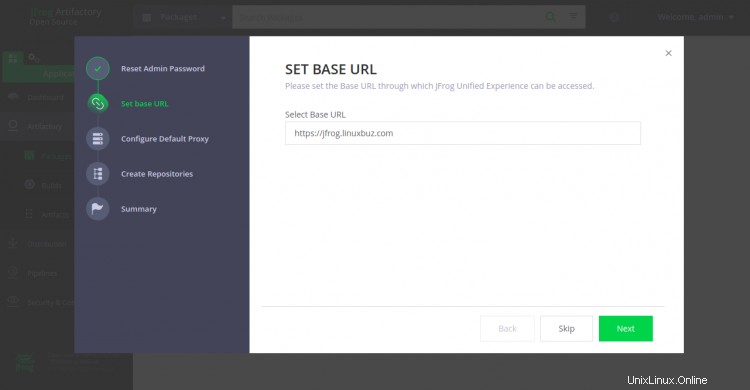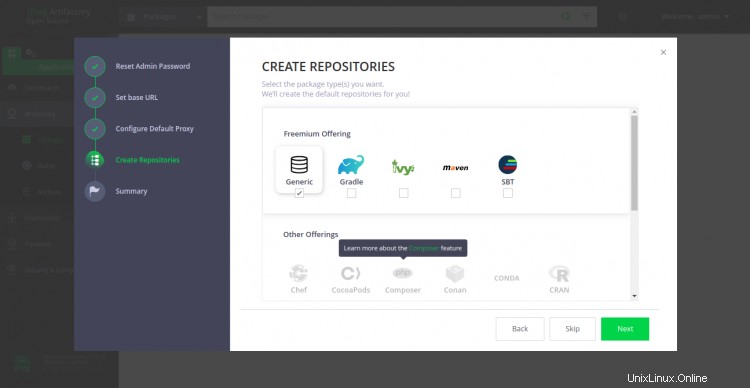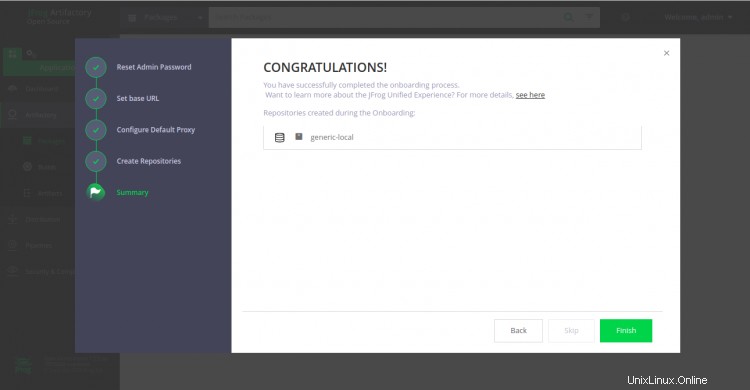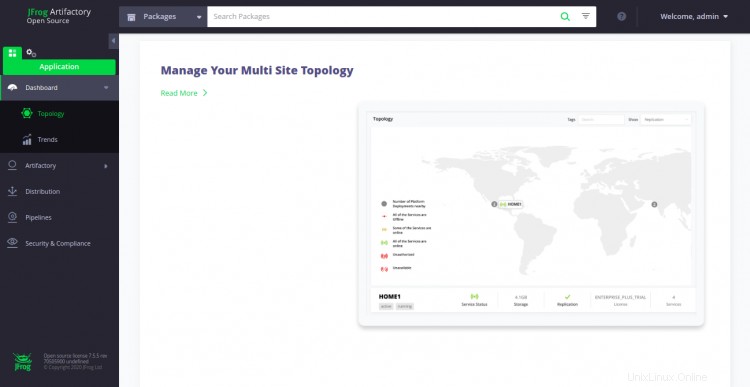JFrog Artifactory adalah aplikasi manajemen repositori sumber terbuka yang dapat diintegrasikan dengan integrasi berkelanjutan dan alat pengiriman. Ini adalah alat lintas platform yang memungkinkan DevOps untuk mengelola beberapa repositori paket. Ini memberikan ketersediaan tinggi dan replikasi multi-situs untuk mengotomatiskan saluran Anda dan memungkinkan rilis yang lebih cepat.
Dalam tutorial ini, kami akan menunjukkan cara menginstal JFrog Artifactory di Ubuntu 20.04.
Prasyarat
- Server yang menjalankan Ubuntu 20.04.
- Nama domain yang valid ditunjukkan dengan server Anda.
- Kata sandi root dikonfigurasi di server Anda.
Instal JFrog Artifactory
Secara default, JFrog Artifactory tidak tersedia di repositori default Ubuntu 20.04. Jadi, Anda perlu menambahkan repositori JFrog Artifactory ke sistem Anda.
Pertama, instal paket Gnupg2 dengan perintah berikut:
apt-get install gnupg2 -y
Selanjutnya, unduh dan tambahkan kunci GPG dengan perintah berikut:
wget -qO - https://api.bintray.com/orgs/jfrog/keys/gpg/public.key | apt-key tambahkan -
Selanjutnya, tambahkan repositori JFrog Artifactory dengan perintah berikut:
echo "deb https://jfrog.bintray.com/artifactory-debs bionic main" | tee /etc/apt/sources.list.d/jfrog.list
Setelah repositori ditambahkan, perbarui repositori dan instal JFrog Artifactory dengan perintah berikut:
apt-get update -y
apt-get install jfrog-artifactory-oss -y
Setelah instalasi berhasil diselesaikan, Anda akan mendapatkan output berikut:
************ SUKSES ****************Instalasi Artifactory telah berhasil diselesaikan.CATATAN:Sangat disarankan untuk menggunakan Artifactory dengan database eksternal (MySQL, Oracle, Microsoft SQL Server, PostgreSQL, MariaDB). Untuk detail tentang cara mengonfigurasi database, lihat https://service.jfrog.org/installer/Configuring+the+DatabaseStart Artifactory dengan:> systemctl start artifactory.servicePeriksa status Artifactory dengan:> systemctl status artifactory.serviceDirektori instalasi telah disetel ke /opt/jfrog/artifactoryAnda dapat menemukan informasi lebih lanjut di direktori log /opt/jfrog/artifactory/var/logTemplat konfigurasi sistem dapat ditemukan di bawah /opt/jfrog/artifactory/var/etcSalin konfigurasi apa pun yang ingin Anda ubah dari template ke /opt/jfrog/artifactory/var/etc/system.yamlMemicu skrip migrasi, ini akan bermigrasi jika diperlukan ...Memproses pemicu untuk man-db (2.9.1-1) ...Memproses pemicu untuk systemd (245.4-4ubuntu3 ) ...
Selanjutnya, mulai layanan Artifactory dan aktifkan untuk memulai pada sistem reboot dengan perintah berikut:
systemctl start artifactory
systemctl enable artifactory
Selanjutnya, verifikasi status layanan Artifactory menggunakan perintah berikut:
artifactory status systemctl
Anda akan mendapatkan output berikut:
? artifactory.service - Artifactory service Dimuat:dimuat (/lib/systemd/system/artifactory.service; diaktifkan; preset vendor:diaktifkan) Aktif:aktif (berjalan) sejak Sun 2020-06-07 12:42:39 UTC; 40 detik yang lalu Proses:15671 ExecStart=/opt/jfrog/artifactory/app/bin/artifactoryManage.sh start (kode=keluar, status=0/SUCCESS) PID Utama:17974 (java) Tugas:0 (batas:9522) Memori:2.4M CGroup:/system.slice/artifactory.service ? 17974 /opt/jfrog/artifactory/app/pihak ketiga/java/bin/java -Djava.util.logging.config.file=/opt/jfrog/artifactory/app/artifacto>07 Juni 12:42:38 ubuntu2004 su [18380]:(ke artifactory) root pada noneJun 07 12:42:38 ubuntu2004 su[18380]:pam_unix(su:session):sesi dibuka untuk artifactory pengguna oleh (uid=0)07 Juni 12:42:38 ubuntu2004 su [18380]:pam_unix(su:session):sesi ditutup untuk artifactory pengguna07 Juni 12:42:38 ubuntu2004 su[18534]:(ke artifactory) root pada noneJun07 12:42:38 ubuntu2004 su[18534]:pam_unix(su :session):sesi dibuka untuk artifactory pengguna oleh (uid=0)07 Juni 12:42:39 ubuntu2004 su[18534]:pam_unix(su:session):sesi ditutup untuk artifactory pengguna 07 Juni 12:42:39 ubuntu2004 su[18655 ]:(ke artifactory) root pada noneJun 07 12:42:39 ubuntu2004 su[18655]:pam_unix(su:session):sesi dibuka untuk artifactory pengguna oleh (uid=0)07 Juni 12:42:39 ubuntu2004 su[18655 ]:pam_unix(su:session):sesi ditutup untuk artifactory pengguna 07 Juni 12:42:39 ubuntu2004 systemd[1]:Memulai layanan Artifactory.Pada titik ini, Artifactory diinstal dan mendengarkan pada port 8082. Sekarang Anda dapat melanjutkan ke langkah berikutnya.
Konfigurasikan Nginx sebagai Proxy Terbalik
Selanjutnya, Anda perlu mengonfigurasi Nginx sebagai proxy terbalik untuk JFrog. Pertama, instal server web Nginx dengan perintah berikut:
apt-get install nginx -ySetelah menginstal Nginx, buat file konfigurasi virtual host Nginx baru dengan perintah berikut:
nano /etc/nginx/sites-available/jfrog.confTambahkan baris berikut:
jfrog hulu { server 127.0.0.1:8082 weight=100 max_fails=5 fail_timeout=5;}server { mendengarkan 80; nama_server jfrog.linuxbuz.com; lokasi / { proxy_set_header X-Forwarded-Host $host; proxy_set_header X-Forwarded-Server $host; proxy_set_header X-Diteruskan-Untuk $proxy_add_x_forwarded_for; proxy_pass http://jfrog/; }}Simpan dan tutup file tersebut kemudian aktifkan virtual host Nginx dengan perintah berikut:
ln -s /etc/nginx/sites-available/jfrog.conf /etc/nginx/sites-enabled/Selanjutnya, verifikasi Nginx untuk kesalahan sintaks dengan perintah berikut:
nginx -tAnda akan melihat output berikut:
nginx:file konfigurasi /etc/nginx/nginx.conf sintaksnya oknginx:file konfigurasi /etc/nginx/nginx.conf tes berhasilTerakhir, mulai ulang layanan Nginx untuk menerapkan perubahan:
systemctl restart nginxPada titik ini, Nginx dikonfigurasi untuk melayani situs JFrog. Sekarang Anda dapat melanjutkan ke langkah berikutnya.
Amankan JFrog dengan Let's Encrypt SSL
Disarankan untuk mengamankan JFrog dengan Let's Encrypt SSL. Pertama, tambahkan repositori Certbot dengan perintah berikut:
apt-get install software-properties-common -y
add-apt-repository ppa:ahasenack/certbot-tlssni01-1875471Selanjutnya, perbarui repositori dan instal klien Certbot dengan perintah berikut:
apt-get update -y
apt-get install certbot python3-certbot-nginx -ySetelah klien Certbot diinstal, jalankan perintah berikut untuk mengunduh dan menginstal Let's Encrypt SSL untuk situs web Anda:
certbot --nginx -d jfrog.linuxbuz.comAnda akan diminta untuk memberikan email yang valid dan menerima persyaratan layanan seperti yang ditunjukkan di bawah ini:
Menyimpan log debug ke /var/log/letsencrypt/letsencrypt.logPlugins dipilih:Authenticator nginx, Installer nginxMasukkan alamat email (digunakan untuk pembaruan mendesak dan pemberitahuan keamanan) (Masukkan 'c' untuk membatalkan):[dilindungi email]- - - - - - - - - - - - - - - - - - - - - - - - - - - - - - - - - - - - -Harap baca Ketentuan Layanan dihttps://letsencrypt.org /documents/LE-SA-v1.2-November-15-2017.pdf. Anda harus setuju untuk mendaftar ke server ACME dihttps://acme-v02.api.letsencrypt.org/directory- - - - - - - - - - - - - - - - - - - - - - - - - - - - - - - - - - - - - -(A)setuju/(C)batal:A- - - - - - - - - - - - - - - - - - - - - - - - - - - - - - - - - - - - - -Apakah Anda bersedia membagikan alamat email Anda dengan Electronic FrontierFoundation, mitra pendiri proyek Let's Encrypt dan organisasi nirlaba yang mengembangkan Certbot? Kami ingin mengirimkan email tentang pekerjaan kami mengenkripsi web, berita EFF, kampanye, dan cara mendukung kebebasan digital.- - - - - - - - - - - - - - - - - - - - - - - - - - - - - - - - - - - - - -(Y)es/(N)o:YMemperoleh sertifikat baruMelakukan tantangan berikut:http-01 tantangan untuk jfrog.linuxbuz.comMenunggu verifikasi...Membersihkan up challengeMenyebarkan Sertifikat ke VirtualHost /etc/nginx/sites-enabled/jfrog.confSelanjutnya, pilih apakah akan mengalihkan lalu lintas HTTP ke HTTPS atau tidak:
Silakan pilih apakah akan mengarahkan lalu lintas HTTP ke HTTPS atau tidak, menghapus akses HTTP.- - - - - - - - - - - - - - - - - - - - - - - - - - - - - - - - - - - - -1:Tidak ada pengalihan - Tidak ada perubahan lebih lanjut pada konfigurasi server web.2:Pengalihan - Membuat semua permintaan dialihkan untuk mengamankan akses HTTPS. Pilih ini untuk situs baru, atau jika Anda yakin situs Anda berfungsi di HTTPS. Anda dapat membatalkan perubahan ini dengan mengedit konfigurasi server web Anda.- - - - - - - - - - - - - - - - - - - - - - - - - - - - - - - - - - - -Pilih nomor yang sesuai [1-2] lalu [enter] (tekan 'c' untuk membatalkan):2Ketik 2 dan tekan enter untuk memulai proses. Setelah sertifikat diinstal, Anda akan melihat output berikut:
Mengalihkan semua lalu lintas pada port 80 ke ssl di /etc/nginx/sites-enabled/jfrog.conf- - - - - - - - - - - - - - - - - - - - - - - - - - - - - - - - - - - - - -Selamat! Anda telah berhasil mengaktifkan https://jfrog.linuxbuz.comAnda harus menguji konfigurasi Anda di:https://www.ssllabs.com/ssltest/analyze.html?d=jfrog.linuxbuz.com- - - - - - - - - - - - - - - - - - - - - - - - - - - - - - - - - - - - - -CATATAN PENTING:- Selamat! Sertifikat dan rantai Anda telah disimpan di:/etc/letsencrypt/live/jfrog.linuxbuz.com/fullchain.pem File kunci Anda telah disimpan di:/etc/letsencrypt/live/jfrog.linuxbuz.com/privkey.pem cert akan kedaluwarsa pada 07-09-2020. Untuk mendapatkan versi baru atau tweak dari sertifikat ini di masa mendatang, cukup jalankan certbot lagi dengan opsi "certonly". Untuk memperbarui *semua* sertifikat Anda secara non-interaktif, jalankan "certbot renew" - Kredensial akun Anda telah disimpan di direktori konfigurasi Certbot Anda di /etc/letsencrypt. Anda harus membuat cadangan aman folder ini sekarang. Direktori konfigurasi ini juga akan berisi sertifikat dan kunci pribadi yang diperoleh Certbot sehingga membuat cadangan rutin folder ini sangat ideal. - Jika Anda menyukai Certbot, mohon pertimbangkan untuk mendukung pekerjaan kami dengan:Menyumbang ke ISRG / Let's Encrypt:https://letsencrypt.org/donate Menyumbang ke EFF:https://eff.org/donate-le - Kami tidak dapat berlangganan Anda milis EFF karena alamat email Anda tampaknya tidak valid. Anda dapat mencoba lagi nanti dengan mengunjungi https://act.eff.org.Mengakses UI Web Artifactory
Sekarang, buka browser web Anda dan ketik URL https://jfrog.linuxbuz.com. Anda akan diarahkan ke halaman berikut:
Berikan nama pengguna default sebagai "admin" dan kata sandi sebagai "kata sandi", dan klik tombol Masuk tombol. Anda akan melihat halaman berikut:
Sekarang, klik tombol Dapatkan Dimulai tombol. Anda akan melihat layar pengaturan ulang kata sandi:
Tetapkan kata sandi admin baru dan klik Berikutnya tombol. Anda akan melihat layar berikut:
Tetapkan URL dasar Anda dan klik Berikutnya tombol. Anda akan melihat layar berikut:
Pilih repositori yang Anda inginkan dan klik Berikutnya tombol. Anda akan melihat halaman berikut:
Sekarang, klik tombol Selesai. Anda akan melihat dasbor Artifactory di layar berikut:
Kesimpulan
Dalam panduan di atas, kami belajar cara menginstal JFrog Artifactory di Ubuntu 20.04. Kami juga mempelajari cara mengamankan JFrog dengan Let's Encrypt SSL. Saya harap Anda sekarang dapat dengan mudah menginstal JFrog di lingkungan produksi. Jangan ragu untuk bertanya kepada saya jika Anda memiliki pertanyaan.
Cara Menginstal dan Mengkonfigurasi OpenShift Origin PaaS Server di Ubuntu 20.04 Cara menginstal Webmin dan mengamankannya dengan Lets Encrypt SSL di Ubuntu 20.04 LTSUbuntu